Comment désactiver la sauvegarde automatique des photos sur Android
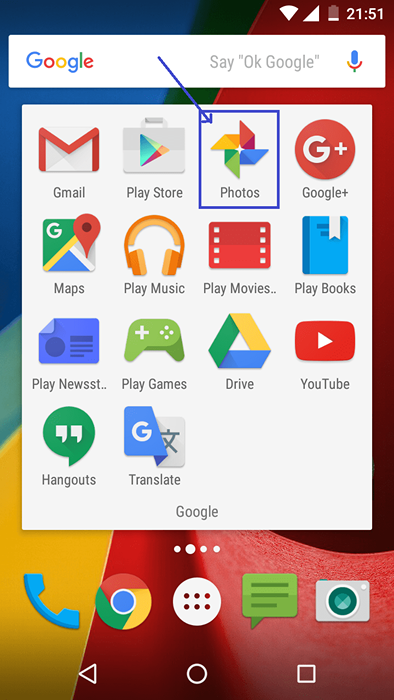
- 3939
- 765
- Emilie Colin
Google fournit une variété de fonctionnalités, y compris le sauvegarde de photos. Il aide un utilisateur à sécuriser le stockage des images. Même si cela sonne bien, nous devons comprendre où ces images sont sauvegardées ? , Les images stockées sont-elles confrontées à une menace ou à une violation de sécurité ? Etc. Les réponses sont assez simples. Les photos sont stockées dans le cloud et sont maintenues par Google. Google Auto Back Up présente des avantages ainsi que des inconvénients. Une fois que vous avez choisi de télécharger et de stocker les images dans Cloud, votre téléphone mobile ou votre tablette télécharge automatiquement toutes les images stockées dans votre téléphone. Vous pouvez en être conscient ou non. La plupart des utilisateurs ne connaissent pas les vulnérabilités possibles à de telles images téléchargées. Certains cas sont signalés de telle sorte que les images téléchargées sont mal utilisées. Alors méfiez-vous… Si vous utilisez déjà la fonction de sauvegarde automatique de Google et que vous avez téléchargé des tonnes d'images sur Cloud. Ne t'inquiète pas !. Vous pouvez désactiver l'option de sauvegarde automatique en un rien de temps. Ce que vous voulez faire est simple.
Lisez également: - 6 conseils et astuces secrètes de Google Drive
Comment désactiver la sauvegarde automatique des photos sur Android
Étape 1 : Ouvrez l'application Google Photos. Vous pouvez le trouver dans votre menu ou navigateur d'application avec l'icône suivante.
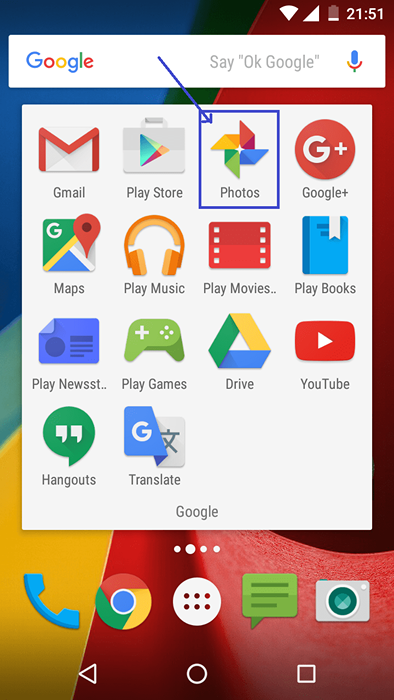 Icône pour Google Photos
Icône pour Google Photos étape 2 : Une fois que vous aurez ouvert l'application, vous obtiendrez la fenêtre suivante.
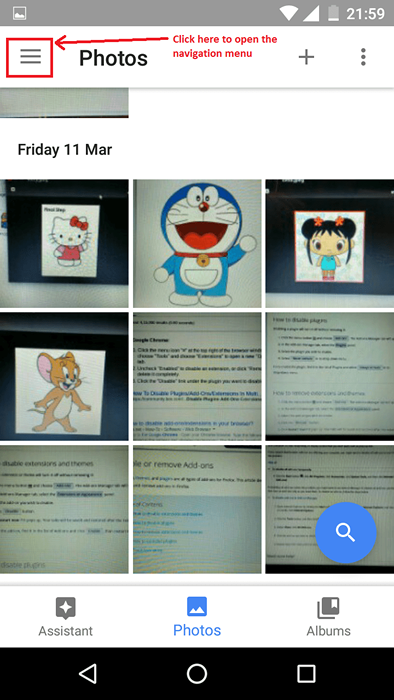 Application Google Photos
Application Google Photos Étape 3 : Puis ouvrez le menu de navigation. Pour cela, appuyez sur l'icône située dans le coin supérieur gauche de la fenêtre comme indiqué ci-dessus.
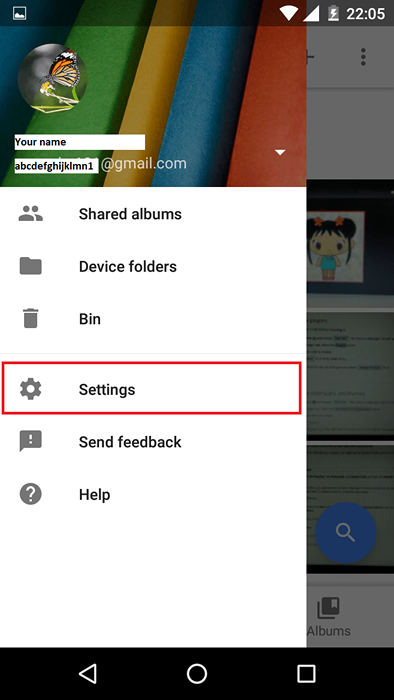 Le menu de navigation
Le menu de navigation Cliquez sur «Paramètres».
Étape 4 : Dans la fenêtre qui apparaît, sélectionnez «sauvegarder et synchroniser» qui s'affiche comme la première option de la liste.
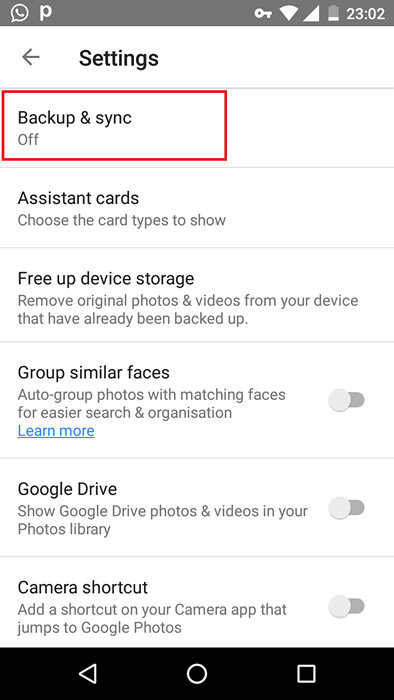 Fonction de sauvegarde
Fonction de sauvegarde Étape 5: Maintenant, vous obtenez la fenêtre «sauvegarder et synchroniser». Là, vous pouvez désactiver l'interrupteur pour désactiver la fonction de sauvegarde automatique.
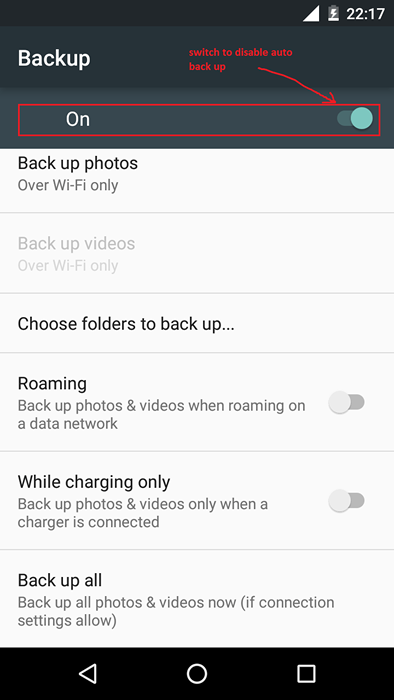 Passer pour désactiver la sauvegarde automatique
Passer pour désactiver la sauvegarde automatique C'est tout !! . À partir de maintenant, vos images ne seront pas téléchargées automatiquement à moins que vous ne demandiez au système de le faire.Outre la désactivation de la fonction de sauvegarde automatique entière, vous pouvez sélectionner les dossiers spécifiques à télécharger et conserver dans le cloud. Pour cela, naviguez vers la sauvegarde et la synchronisation -> Choisissez des dossiers pour sauvegarder. Puis sélectionnez les dossiers à télécharger. En utilisant cette fonctionnalité, vous pouvez avoir une barrière entre vos fichiers de premier prix et privés.
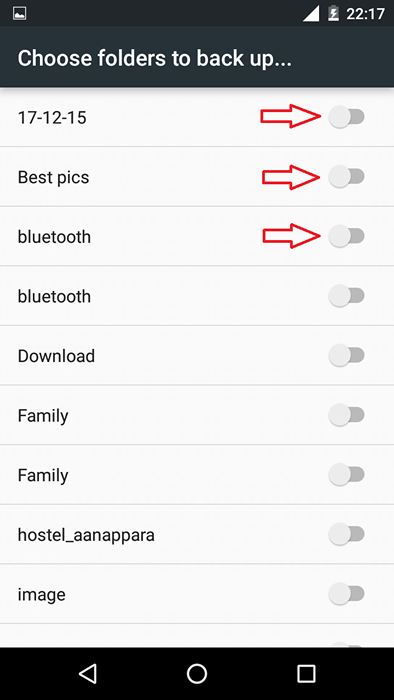 Choisissez des dossiers à télécharger
Choisissez des dossiers à télécharger Si vous avez des dossiers sélectionnés pour le téléchargement automatique, vous pouvez également choisir quand télécharger les fichiers.
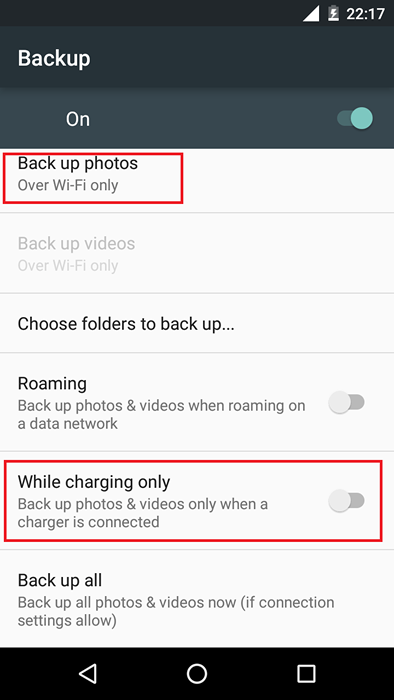 Choisissez quand télécharger
Choisissez quand télécharger À mon avis, le téléchargement des fichiers sélectionnés sera une approche plus sûre dans la sauvegarde. Parce que si nous perdons notre gadget, nous ne perdrons pas tous les fichiers tout d'un coup. Nous pouvons les récupérer du cloud à l'aide de l'ID de messagerie enregistré.
- « 22 meilleures alternatives à Microsoft Active Directory
- Comment utiliser Windows 10 comme un utilisateur professionnel »

